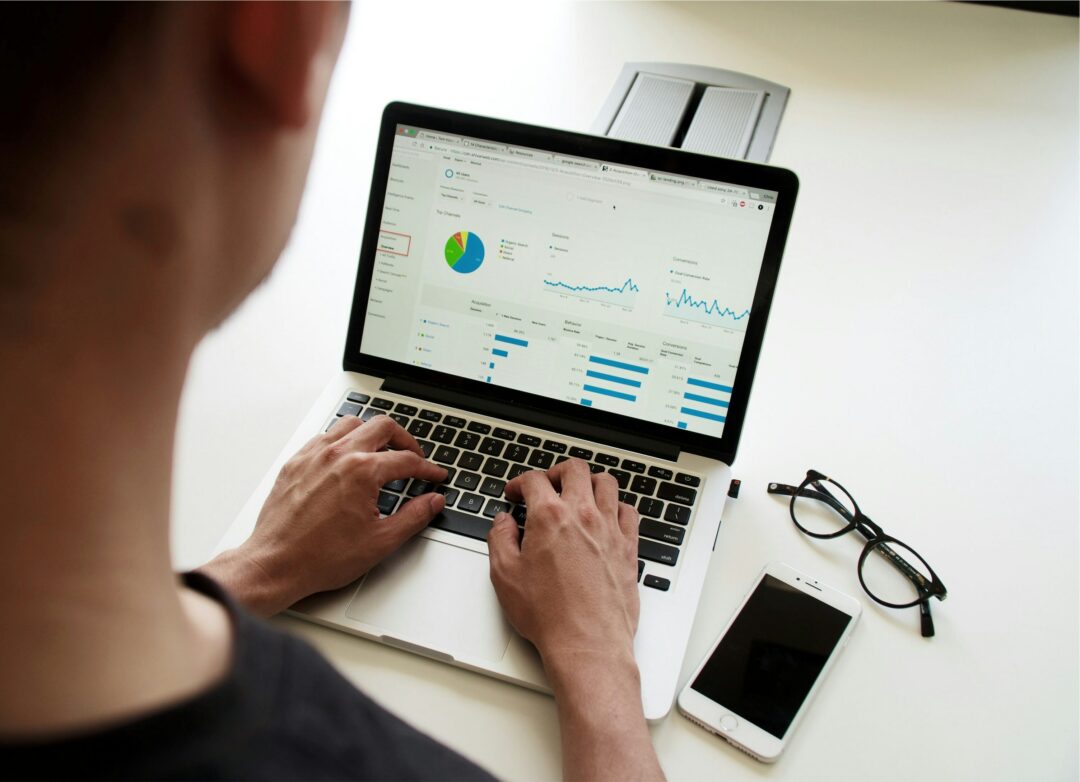Laptop yang overheat adalah masalah umum yang sering dialami oleh banyak pengguna. Overheat dapat mengakibatkan kinerja yang buruk, kerusakan komponen, dan bahkan kegagalan sistem. Namun, dengan beberapa langkah sederhana, kamu dapat mengatasi masalah ini dan menjaga laptop kamu tetap berjalan dengan baik.
1. Membersihkan Kipas Pendingin dan Ventilasi
Salah satu penyebab utama overheat pada laptop adalah kotoran yang menumpuk di kipas pendingin dan ventilasi. Ini menghambat aliran udara yang diperlukan untuk menjaga suhu laptop tetap stabil. Untuk mengatasi masalah ini, gunakan kaleng udara bertekanan rendah atau vakum untuk membersihkan kotoran dari kipas pendingin dan ventilasi secara berkala.
2. Gunakan Alas Pendingin
Alas pendingin laptop, yang sering disebut juga sebagai “cooling pad”, adalah aksesori yang dirancang khusus untuk membantu mengurangi suhu laptop. Alas pendingin biasanya dilengkapi dengan kipas tambahan dan permukaan yang dirancang untuk meningkatkan sirkulasi udara di sekitar laptop. Ini bisa menjadi solusi yang efektif untuk mengatasi masalah overheat.
3. Periksa Penggunaan Sumber Daya yang Berlebihan
Beberapa program atau proses yang berjalan di latar belakang dapat membebani sistem dan menyebabkan peningkatan suhu. Periksa Task Manager untuk melihat program mana yang menggunakan sumber daya CPU atau RAM secara berlebihan. Tutup atau hentikan program-program ini untuk mengurangi beban kerja laptop dan mengurangi suhu.
4. Tingkatkan Ventilasi Ruangan
Laptop cenderung overheat lebih cepat saat digunakan di lingkungan yang panas atau tertutup. Pastikan ruangan tempat kamu menggunakan laptop memiliki ventilasi yang cukup untuk sirkulasi udara yang baik. Hindari menggunakan laptop di permukaan yang tidak rata atau di tempat-tempat yang membatasi aliran udara.
5. Atur Pengaturan Daya
Beberapa laptop dilengkapi dengan opsi pengaturan daya yang memungkinkan kamu mengontrol penggunaan daya dan kinerja sistem. Reduksi pengaturan daya atau pengaturan mode hemat daya dapat membantu mengurangi beban kerja pada sistem dan mengurangi suhu laptop.
6. Periksa Kondisi Baterai
Baterai yang rusak atau sudah tua dapat menyebabkan laptop menjadi overheat. Periksa kondisi baterai dan, jika perlu, ganti dengan yang baru. Baterai yang sehat akan membantu mengoptimalkan kinerja laptop dan mencegah overheating yang disebabkan oleh masalah baterai.
7. Periksa Kinerja Hardware
Jika laptop terus mengalami overheat meskipun langkah-langkah di atas telah diambil, ada kemungkinan bahwa ada masalah dengan komponen hardware tertentu, seperti prosesor atau kartu grafis. Dalam kasus seperti ini, sebaiknya minta bantuan dari teknisi komputer yang terampil untuk melakukan pemeriksaan lebih lanjut dan perbaikan yang diperlukan.